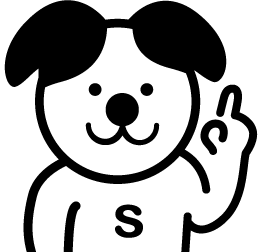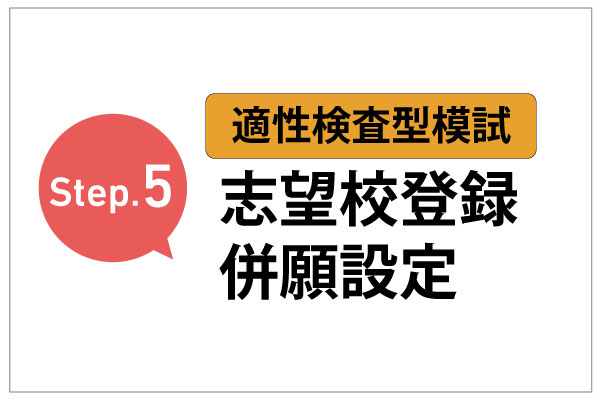受験情報ブログ
Step.5 志望校登録・併願設定(適性検査型模試)
投稿者:編集部
カテゴリ:模試
適性検査型模試では1校以上の志望校登録が必要です。
変更の更新ボタンはありません。試験当日23:59に登録されている内容が反映されます。
1.マイページトップの[志望校登録]を選択
2.[適性検査型]を選択
3.[志望校を選択]し[検索する]
★[区分]で「公立一貫」を選択して[検索する]と学校が絞りこめるのでお勧めです。
↓
↓
★ポイント★ 学校名で検索する場合は、短い単語で!(例:両国、九段、川口)
志望する学校を選択
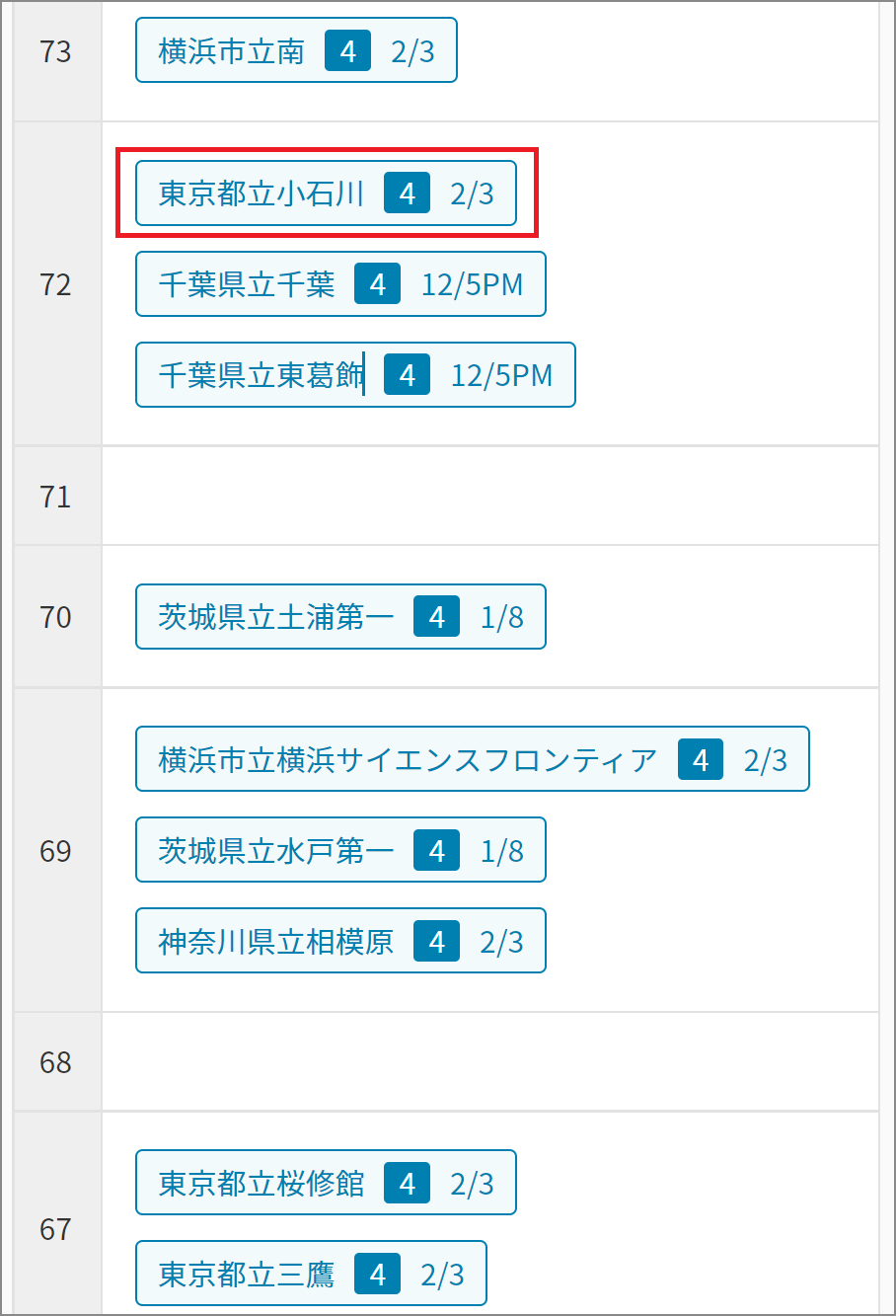
4.[志望校登録]を選択
★[選択地域外]の学校は登録できません。
5.画面下の[志望校を登録する]を選択
※志望校スコアとは?
ポップアップで表示される「志望校スコア」は学校説明会や相談会に参加した際の学校の印象を記録する備忘録としてご利用ください。
志望校は6校まで登録可能です。
全ての志望校(最大6校)を登録した時点で受験科目確定
【ご注意】志望校を変更すると、受験科目が変更になる場合がありますので、志望校を確定させてから受験票を印刷してください。
「自宅受験」「塾内受験」の場合は受験票の印刷は不要です。
★志望校を変更したい場合
志望校を削除したい場合は①[削除]を選択。
順番を変更したい場合は、②部分をタップしたまま上下に移動させる。
6.[併願日程]-[併願日程をつくる]を選択。
引き続き併願設定を行います。
7.各日程1校ずつ選択し[併願校登録] 併願設定の完了
↓
※なぜ併願設定をするの?
志望校登録だけでなく併願設定も併せて登録することにより様々なデータの成績が閲覧できます。
次は「Step.6 お支払い」に進みます。
- この記事をシェアする